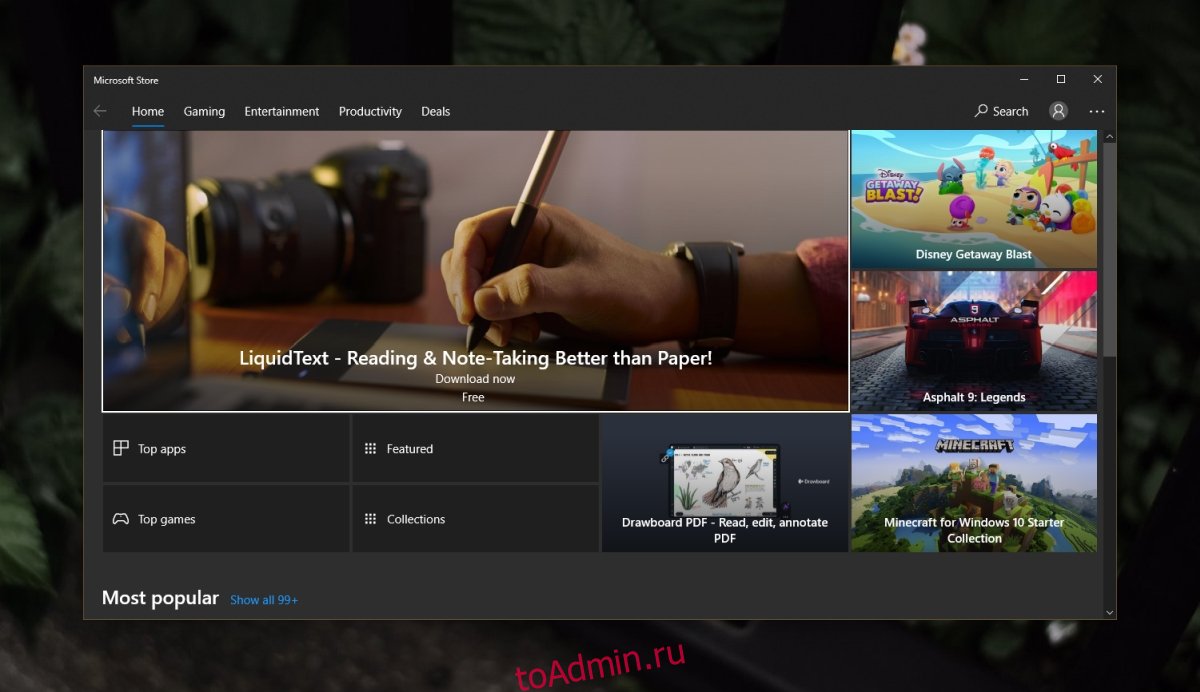В приложении Windows Store есть небольшая библиотека приложений. У многих приложений в магазине есть настольные версии, которые пользователи предпочитают версии UWP. Тем не менее, вы по-прежнему найдете множество приложений, которые можно получить только в Microsoft Store.
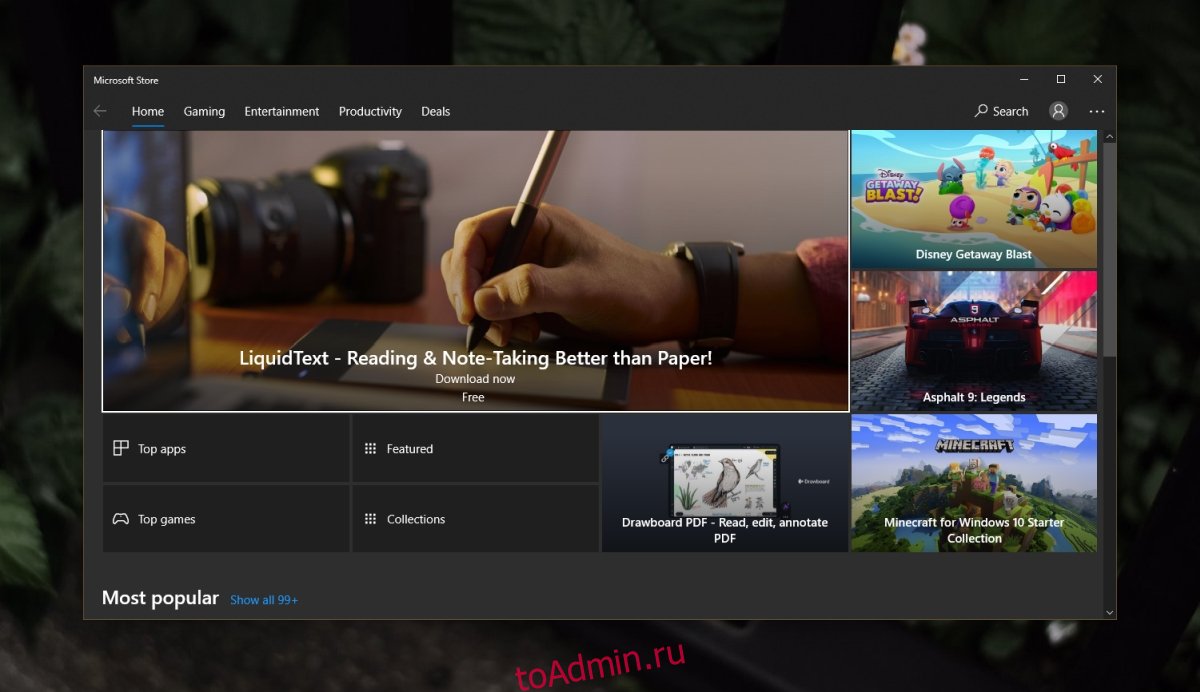
Оглавление
Не удается установить приложения из Microsoft Store
Приложение Microsoft Store — это стандартное приложение UWP. Он устанавливается вместе с Windows 10 и использует учетную запись Microsoft, которую вы добавили в Windows 10, для загрузки приложений. Магазинное приложение — не самое стабильное приложение, разработанное Microsoft. Возникают проблемы, и иногда приложение вообще не загружается. Если вам не удается загрузить приложение из Microsoft Store, попробуйте следующие исправления.
1. Запустите средство устранения неполадок Магазина.
Microsoft знает, что приложение магазина время от времени срабатывает. Он имеет встроенное средство устранения неполадок для приложения Store.
Откройте приложение «Настройки» с помощью сочетания клавиш Win + I.
Перейдите в раздел «Обновление и безопасность».
Выберите вкладку Устранение неполадок.
Щелкните Дополнительные средства устранения неполадок.
Запустите средство устранения неполадок приложений Магазина Windows.
Примените все исправления, которые он рекомендует.
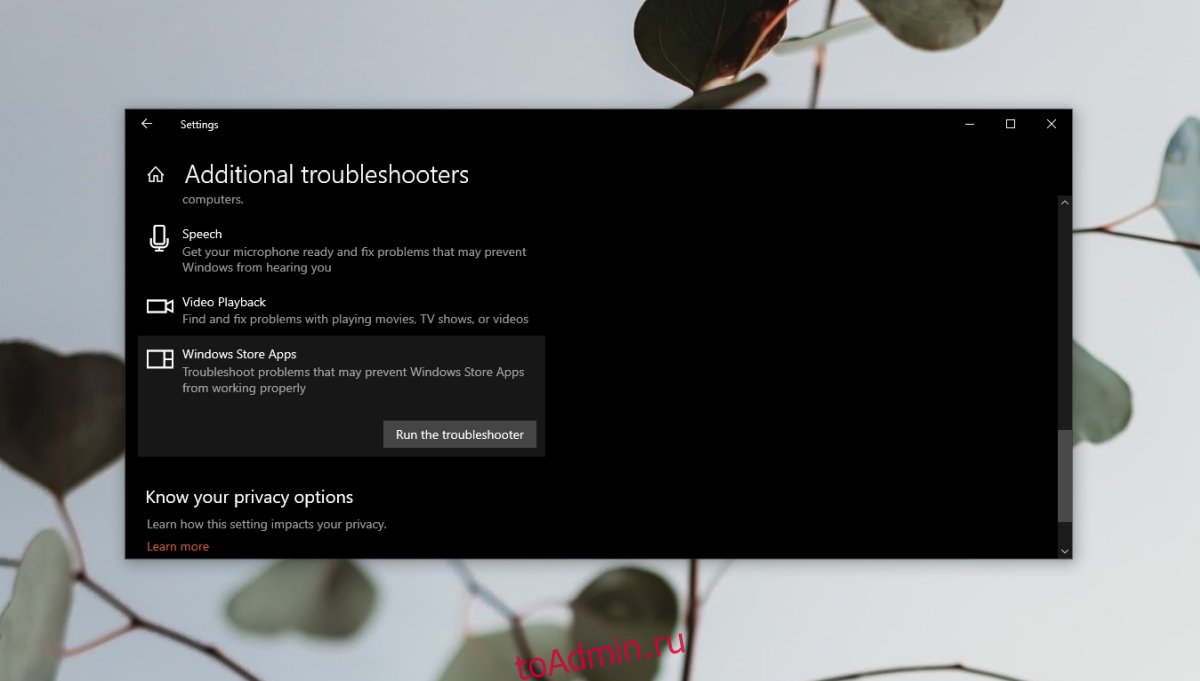
2. Включите брандмауэр Защитника Windows.
Для загрузки приложений из Microsoft Store у вас должен быть включен брандмауэр Защитника Windows.
Откройте Панель управления.
Перейдите в Система и безопасность> Брандмауэр защитника Windows.
В столбце слева нажмите Включить или выключить брандмауэр Защитника Windows.
Включите брандмауэр как для общедоступных, так и для частных сетей.
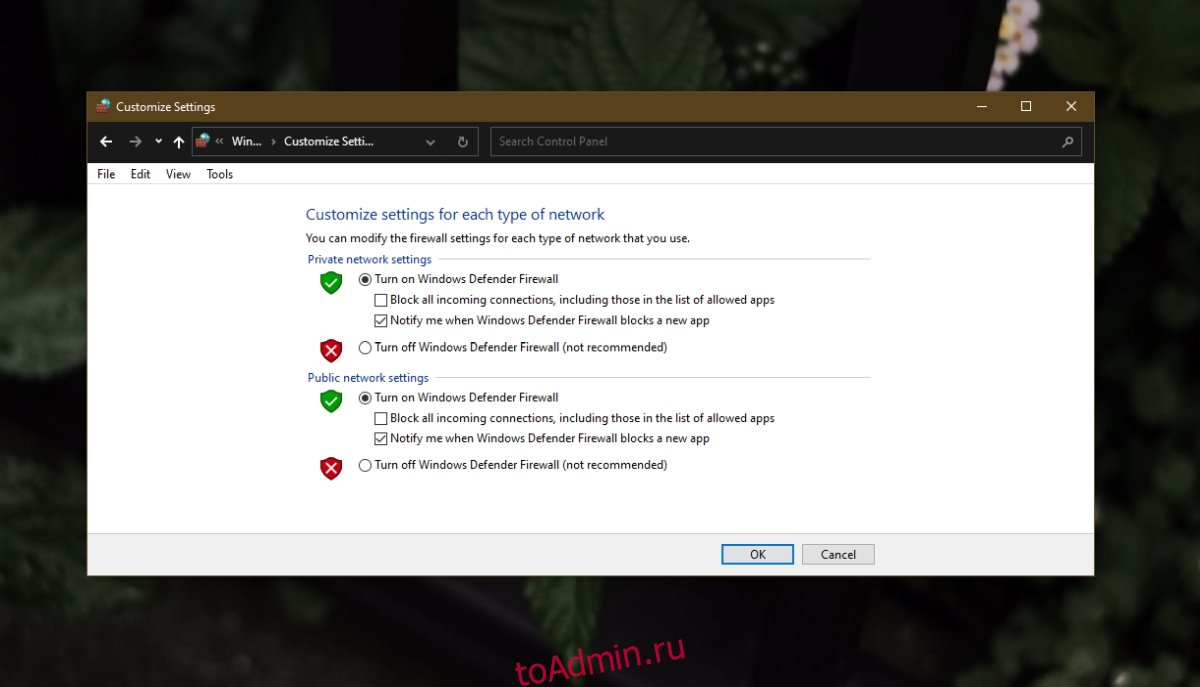
3. Проверьте дату и время.
Убедитесь, что дата и время в вашей системе правильные. В противном случае у вас возникнут проблемы с установкой приложений из Microsoft Store.
Откройте приложение «Настройки» с помощью сочетания клавиш Win + I.
Перейдите во время и язык.
Перейдите на вкладку Дата и время.
Включите Устанавливать время автоматически.
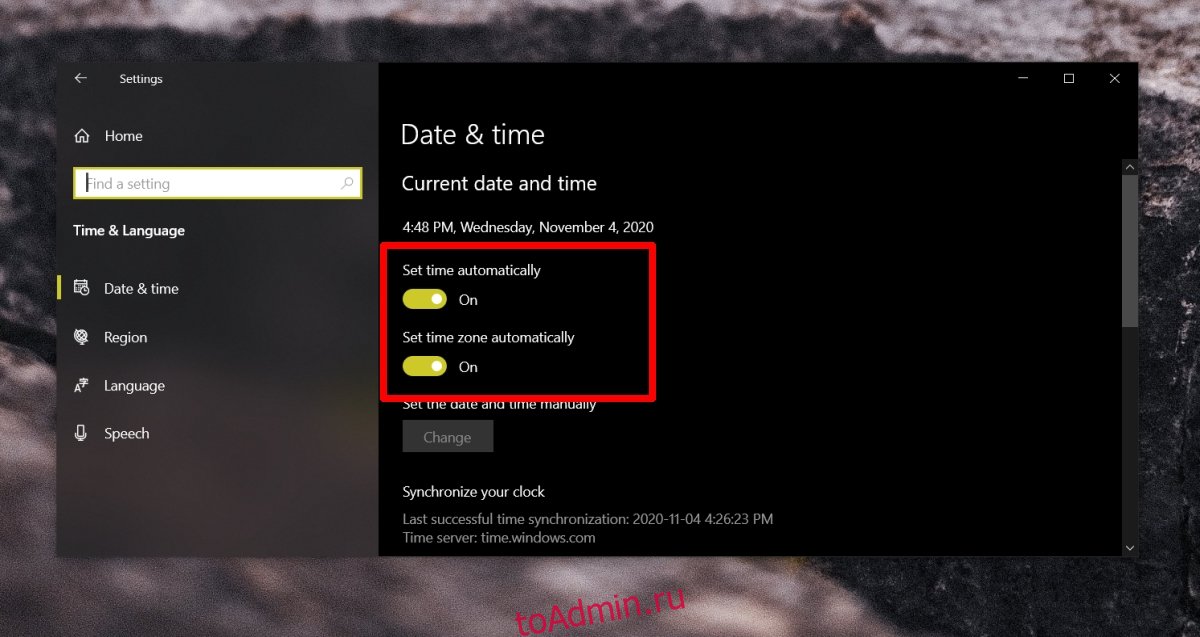
4. Сбросить приложение Store.
Вы можете сбросить настройки приложения Windows Store. Вы не потеряете никаких данных в процессе, и вам не придется снова добавлять свою учетную запись Microsoft в приложение магазина.
Нажмите сочетание клавиш Win + R, чтобы открыть окно запуска.
В поле запуска введите wsreset и нажмите Enter.
Окно командной строки откроется и закроется.
Приложение Microsoft Store откроется и закроется.
Как только приложение закроется, вы можете снова открыть его и установить из него приложения.
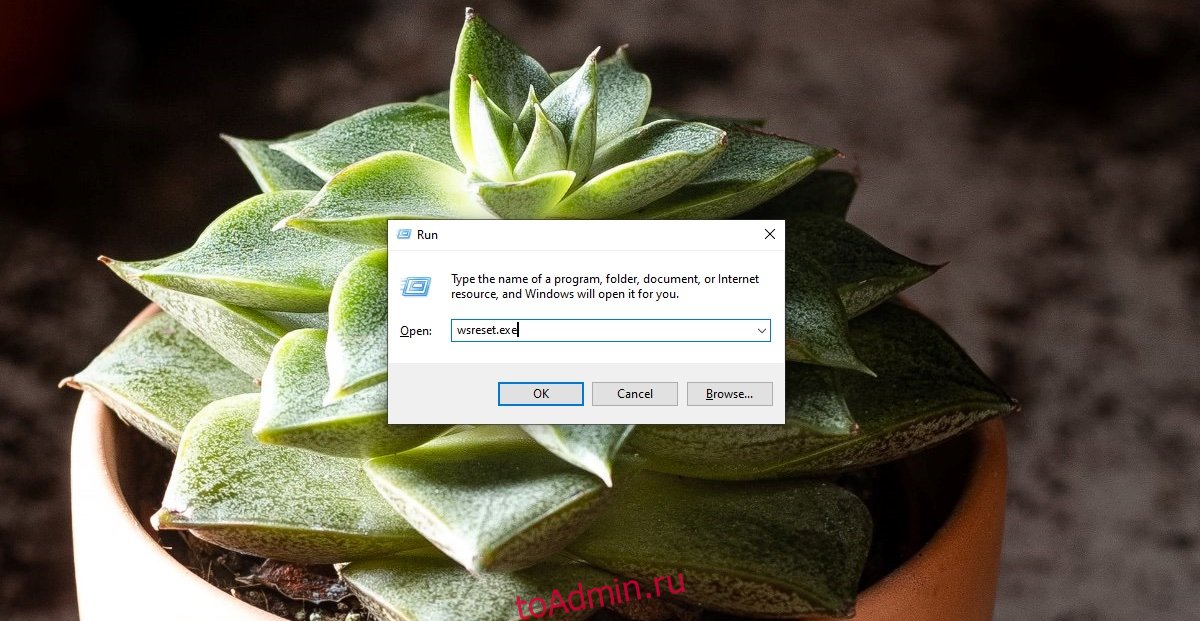
Заключение
Приложению Microsoft Store требуется немного времени, чтобы фактически начать загрузку приложения. Это не имеет ничего общего со скоростью вашего соединения, а связано с приложением магазина и его подключением к серверам Microsoft. Вы можете увидеть, что приложение на какое-то время застряло в состоянии «получение лицензии», но обычно вам придется подождать. В конце концов, загрузка начнется.